こんにちは!
今回は、DTM用のPCのCPU交換記の第3回目です。
CPU交換したら、デュアルモニターができなくなって困ったぞというお話です。
結果解決して快適になりました(笑)
ただ、説明難しいww
3回目で疲れてきたので簡単に済ませたいがんばりたいと思います!
【AMD】あるDTMerのCPU交換記 2022秋【5700G】
あるDTMerのCPU交換記 2022 その2【CPU換装作業編】
CPU交換記 デュアルモニター死闘編
デュアルモニターできない!!
DTMって今やデュアルモニター必須ですよね。
(ガチでやるなら)
僕の場合、メインは32インチ4K、サブは23インチフルHDです。
メインにDAW画面でサブはTwitter表示させてます(デュアルの意味w)
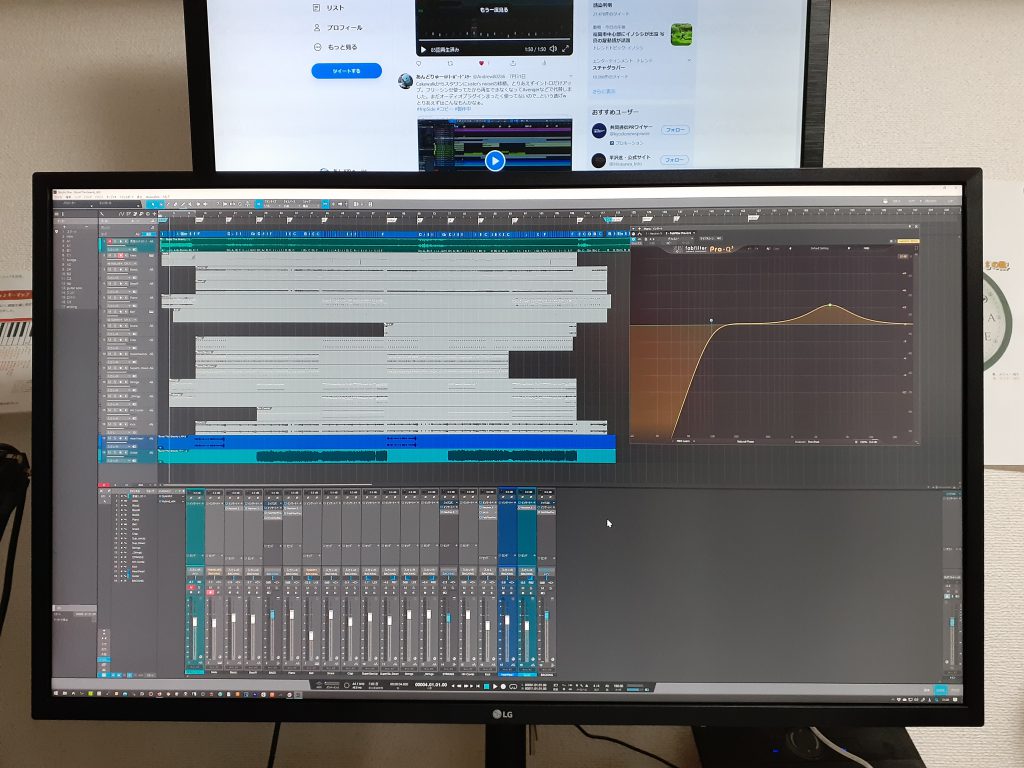
で、今回CPU交換したら、シングルモニターしか動かくなったのですよ。
どうしましょ。
モニターの端子・ケーブルの種類のおさらい
実は、今までは、グラボ2枚でデュアルモニターしてました。
4KとフルHDは1枚で賄えなかったので(継ぎ足した)
※Ryzenはグラフィックないのがメイン。グラフィック内蔵タイプは型番末尾にGがつきAPUと呼ばれます。
んで、今回の新CPU Ryzen 5700Gはグラフィック機能がついているのでグラボ減らせるかな?と。
ていうか、CPUにせっかくグラフィック機能があるのだから、ぜひとも使いたいのが心情。
で、この時に気をつけないとやっかいなのがと、モニターとPCの対応する端子/ケーブルの種類。
簡単にいうと主に4種類あって、
- DisplayPort
- HDMI
- DVI(いわゆるデジタル?)
- VGA(いわゆるアナログ)
なんです。
大体のモニターやグラボは全部対応していなく、なんとなく3種類で3つある感じです。
しかも、同種類を複数装備しているモノはほとんどないのかなと思います。
(高級なやつは知らんよ)
だから、端子の種類を考えてやりくりしないといけないんです。
端子・ケーブルのやりくりは大変だぜよ
で、まず困ったのが、マザボ側にDVI端子がない!
今まではDVIとVGAでデュアルにしていました。
そうなるとマザボだけでデュアルにできない。
(ここからは本当にわけわからなくなるのですが…)
それなら、グラボとマザボ組みわせてとも思いました。
しかし、どうもマザボとグラボでデュアルモニターできない…。
(RyzenのGユーザーは気をつけましょう。調べてもよくわからないし解決策はないんだな…)
結局、マザボの端子だけを使って、HDMIとDisplayPortケーブルでデュアルにしました。
HDMIケーブルは持っているのですが、DisplayPortのケーブルはないので翌日ヤマダ電機に買いに行きました(笑)
ケーブルはケチっちゃダメダメ
で、繋いで無事にデュアルモニターできました。
4KとフルHDのデュアルを性能的にマザボ(APU)表示できるのかって心配でしたが、大丈夫でした。
今どきのものなら、4K表示も問題ないようですね。
んで、メインの4K用にDisplayPortケーブル買ってきたんですけど、太い!
値段もAmazonより高かったので、まぁ納得ですが(笑)
接続してみたのですが、画面が綺麗に感じる。
以前はDVI接続だったのですが、明らかな差を感じます。
これは「DisplayPortだから」か「ケーブルが太いから」かわかりませんが。
とにかくどんな種類のケーブルもケチっちゃいけないってことですね(笑)
今回のまとめ!
3回に渡ってお送りしてきた、CPU交換奮闘記いかがでしたか?
実は、まだDTMプラグインのライセンス系で奮闘しています(そっちを記事にしろって?(笑))
CPU交換は大変だけど、動作が速くなったりトラブルも少なくなるので覚悟のある人にはおすすめです(笑)
まぁ、何事も経験ですよ。CPU交換できるようになって初めて一人前のDTMerってやつです(うそ)
では、また♪



記事を最後まで読んでいただきありがとうございます!感想やご質問はありませんか?コメントしていただけるとありがたいです\(^o^)/